修正影像變形及色彩模糊 (Digital Photo Professional 的鏡頭色差修正功能)
2008年10月28日
8200359300
解決方法
某些鏡頭特性可能導致拍攝的影像邊緣暗於中央,或導致主體變形。這種情況下,您可以使用 Digital Photo Professional 的鏡頭色差修正功能。使用此功能,您可以改善以下因鏡頭結構而無法完全消除的現象以使影像接近您的預想。
可以修正的現象︰
- 減少的邊緣照明度 (影像邊緣的光線數量)
- 變形 (變形的線條)
- 色差 (產生於影像邊緣的色彩散射)
- 色彩模糊 (有時產生於影像高光部份邊緣的藍色或紅色模糊)
關於「兼容相機」和「兼容鏡頭」,請參閱相關資訊。
NOTE
- 您可以修正裝有擴展裝置的兼容鏡頭拍攝的 RAW 影像。
- 對於使用除以下所列「兼容相機」及「兼容鏡頭」外的相機/鏡頭組合拍攝的影像,色差修正功能不能使用。因此這些功能不會顯示也無法使用。
請執行以下操作以修正鏡頭色差。
1. 啟動 Digital Photo Professional 並顯示主視窗。
2. 在顯示的主視窗中,如果您連按兩下要修正的 RAW 影像,編輯螢幕及工具板會出現。
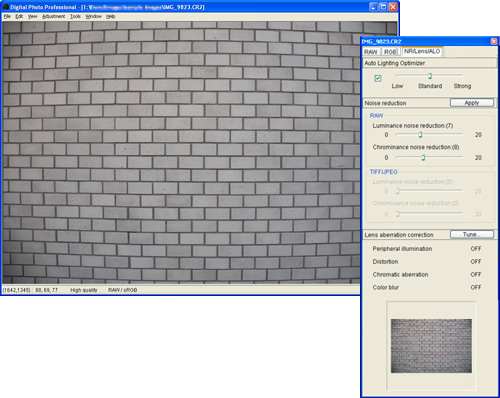
REFERENCE
如果未顯示工具板,選擇 [檢視 (View)] 選單和 [工具板 (Tool Pallete)]。
3. 選擇 <NR/Lens/ALO> 設定頁,然後按一下[色調 (Tune)]。
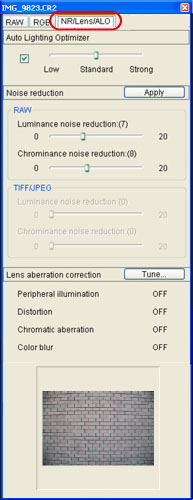
4. 出現 [鏡頭色差修正 (Lens aberration correction)] 視窗後,選擇要修正的項目。本節介紹如何修正 [邊緣照明度 (Peripheral Illumination)] 及 [變形 (Distortion)]。
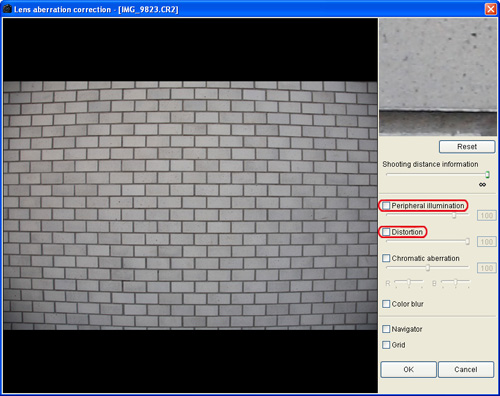
5. 影像修正後重新顯示。
要調整修正量,請將滑動桿從一側拖曳至另一側。
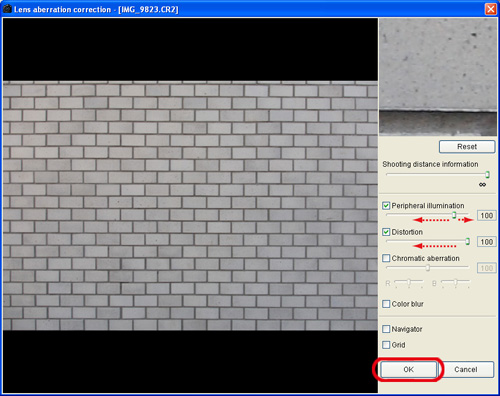
REFERENCE
您可以使用 [色差 (Chromatic aberration)] 的 [R] 滑動桿修正紅色偏差,或用 [B] 滑動桿修正藍色偏差。
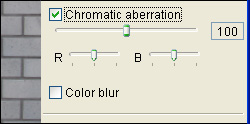
修正完成後,按一下 [確定 (OK)]。
6. 關閉 [鏡頭色差修正 (Lens aberration correction)] 視窗後,修正的結果反映於編輯視窗中的影像並重新顯示此影像。
在主視窗,[ ] 標記顯示於影像上以表示鏡頭色差修正。
] 標記顯示於影像上以表示鏡頭色差修正。
 ] 標記顯示於影像上以表示鏡頭色差修正。
] 標記顯示於影像上以表示鏡頭色差修正。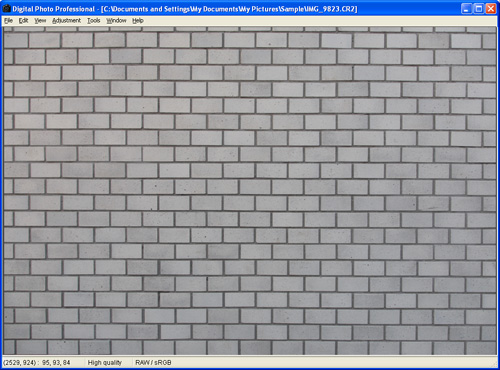
主視窗中顯示的縮圖影像
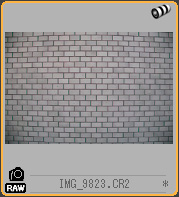
NOTE
有關「拍攝距離資訊 (Shooting Distance Information)」滑動桿
- 修正由 EOS-1Ds Mark III、EOS-1D Mark III、EOS 5D Mark II、EOS 50D、EOS 40D、EOS 450D 或 EOS 1000D 拍攝的 RAW 影像時,如果拍攝距離資訊已儲存至影像,滑動桿將根據拍攝距離資訊自動設定。然而,如果拍攝距離資訊未儲存至影像,則滑動桿自動設定為右端無限遠位置。如果影像的拍攝距離並非無限遠,您可以在觀看螢幕的同時操作滑動桿精確調整距離。
- 修正由 EOS-1D Mark II N、EOS-1Ds Mark II、EOS-1D Mark II、EOS-1Ds、EOS-1D、EOS 5D、EOS 30D 或 EOS 400D DIGITAL 拍攝的 RAW 影像時,會自動設定為右端無限遠位置。如果拍攝距離不是無限遠,您可以在查看螢幕時操作滑動桿以精確調整距離。
- [拍攝距離資訊 (Shooting distance information)] 滑動桿應用於有核選標記的全部項目。
修正鏡頭色差的操作完成。